A Microsoft introduziu um utilitário de relatório de erros com as versões mais recentes do sistema operacional Windows. É um utilitário útil que coleta dados de erro para fins de diagnóstico, mas muitos acham isso incômodo e temem que ele compartilhe dados confidenciais com a Microsoft.
Se você achar o recurso de relatório de erros do Windows incômodo e quiser desativá-lo, nós o protegemos. Esta postagem detalhará o recurso de relatório de erros do Windows e seus usos. Além disso, você aprenderá vários métodos para desativar definitivamente o recurso de relatório de erros.
O que é o Relatório de Erros do Windows?
O Relatório de Erros do Windows é uma ferramenta de relatório de falhas que veio com o Windows XP. Desde então, aprimorou constantemente o recurso de relatório de erros para os usuários. Ele coleta dados sobre despejos de memória e salva os logs no sistema. Além disso, envia os dados para os servidores da Microsoft para análise posterior. Se uma solução estiver disponível, o usuário do sistema poderá implementá-la para corrigir o problema.
Você deve desabilitar o Relatório de Erros do Windows?
O recurso Relatório de Erros do Windows não é um produto projetado para espionar você. Ele simplesmente coleta os relatórios de falhas depois que o sistema encontra um despejo de memória. Você pode ter notado um código de erro com o despejo de memória. A ferramenta retransmite os logs de despejo de memória para os servidores da Microsoft, onde eles tentam encontrar a causa da falha e criar uma solução para ela.
Mas tente entender o que você perderá se desativar o recurso Relatório de Erros do Windows. Seu sistema não poderá enviar os relatórios de despejos de memória inesperados para a Microsoft. Se a Microsoft não receber relatórios de falhas, ela nunca saberá os problemas que existem na versão do SO que você está usando.
Portanto, ele não solucionará o erro e lançará patches futuros para corrigi-lo. No final, você continuará encontrando travamentos abruptos sem nenhuma correção à vista. Além disso, as informações da solução não estarão disponíveis no recurso Segurança e Manutenção no Painel de Controle.
Por outro lado, vejamos alguns cenários em que desabilitar as ferramentas do Relatório de Erros do Windows faz sentido. Se você usa um sistema sobressalente que nunca se conecta à Internet. Ou tem uma versão desatualizada do sistema operacional para a qual a Microsoft não oferece mais suporte, então você pode desativá-la. Alguns usuários também acham a ferramenta irritante porque aparece toda vez. Nesses casos, você pode desativar o recurso.
Como desativar o relatório de erros no Windows
Aqui estão alguns métodos para desativar o recurso de relatório de erros em seu sistema.
1. Desative o relatório de erros do Windows usando o painel de serviços
Você pode desabilitar o Relatório de Erros do Windows desativando-o no painel Serviços. Ele não poderá ser executado automaticamente quando você iniciar o sistema.
Para desabilitar o Relatório de Erros do Windows no painel de serviços, faça o seguinte:
- Imprensa Vitória + R para lançar o Corre caixa de comando . Em seguida, digite serviços.msc na área de entrada de texto. Pressione a tecla Enter para iniciar o painel Serviços.
- Agora, role todo o caminho para baixo e localize o Serviço de relatório de erros do Windows .
- Clique duas vezes nele para abrir a janela de propriedades do serviço.
- Agora, localize o Tipo de inicialização opção nas janelas de propriedades. O serviço de relatório de erros do Windows terá Automático como a configuração padrão do tipo de inicialização.

- Clique na lista suspensa para revelar mais opções. Selecione os Desabilitado opção do menu. Escolhendo o Desabilitado opção irá desabilitar o serviço. Ele não será executado automaticamente toda vez que você inicializar seu sistema.
- Agora, clique no Aplicar botão para aplicar as alterações ao serviço. Em seguida, clique no OK botão e saia do painel de serviços.
- Reinicie seu sistema.
Desabilitar o relatório de erros usando o editor de política de grupo
Também é possível desabilitar o recurso Relatório de Erros do Windows usando o Editor de Diretiva de Grupo. É uma ótima ferramenta de administração do Windows que permite ajustar muitos recursos do sistema operacional. Somente os proprietários do Windows Professional, Ultimate e Enterprise têm acesso a essa ferramenta maravilhosa.
Para desabilitar o Relatório de Erros do Windows usando o GPE, repita as seguintes etapas:
- Imprensa Vitória + R para abrir o Corre caixa de comando. Entrada gpedit.msc na caixa de texto e pressione a tecla Enter.
- O Editor de Diretiva de Grupo será iniciado. Agora, navegue até Configuração do computador > Modelos administrativos > Componentes do Windows .
- Encontre o Relatório de erros do Windows opção sob o Seção de componentes do Windows e clique duas vezes nele.
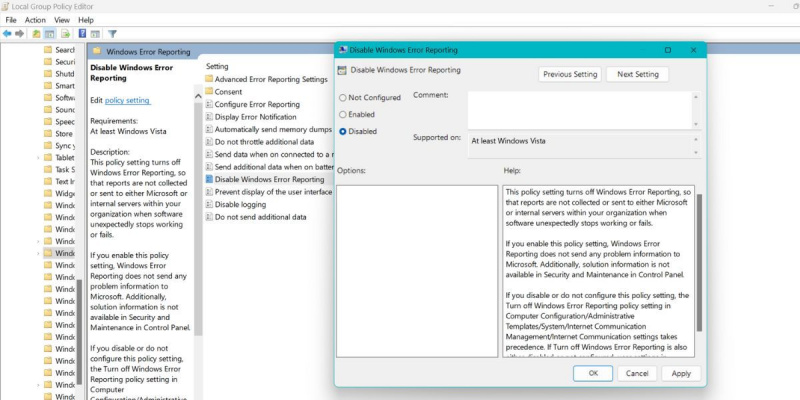
- Role para baixo e clique duas vezes no Desabilitar o Relatório de Erros do Windows política.
- A janela de configurações da política será aberta. Clique no Desabilitado botão de opção para desabilitar a política de relatório de erros em seu sistema.
- Clique no Aplicar botão e, em seguida, clique no botão OK botão. Agora, saia do Editor de Diretiva de Grupo e reinicie o sistema.
Desabilitar o relatório de erros usando o Editor do Registro
Os usuários do Windows Home podem tentar o hack de modificação do registro para desabilitar o recurso Relatório de Erros do Windows. As modificações do registro podem prejudicar o funcionamento nominal do seu sistema (se feitas incorretamente). É uma boa prática criar e exportar o backup do seu registro se as coisas derem errado. Dessa forma, você sempre pode reverter para as configurações antigas do registro. Confira nosso guia em como fazer backup e restaurar o registro do Windows Para maiores informações.
Para desabilitar o Relatório de Erros do Windows usando o editor de registro, faça o seguinte:
- aperte o Ganhar chave e tipo Regedit na caixa de pesquisa. Clique com o botão direito do mouse no primeiro resultado da pesquisa e clique no botão Executar como administrador opção.
- O UAC aparecerá pedindo sua confirmação. Clique no Sim botão para iniciar o Editor do Registro.
- Agora, vá para a barra superior e digite o seguinte caminho: Computador\HKEY_LOCAL_MACHINE\SOFTWARE\Microsoft\Windows\Windows Error Reporting
- Você precisa criar um novo valor DWORD (32 bits). Navegue até o painel do lado direito e clique com o botão direito nele. Selecionar Novo > Valor DWORD (32 bits) no menu de contexto.
- Nomeie o valor como Desabilitado . Mantenha a capitalização intacta. Clique duas vezes nele para editar o valor DWORD (32 bits) recém-criado.
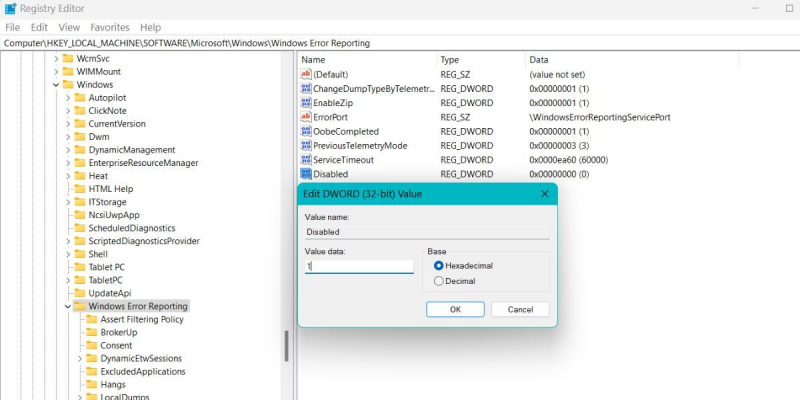
- Vou ao Dados de valor campo e digite 1 como o valor. Não troque a base, mantenha-a hexadecimal .
- Em seguida, clique no OK botão para salvar as alterações. Agora, reiniciar Seu sistema.
Uma vez feito, o recurso de relatório de erros do Windows não o incomodará mais.
Para versões mais antigas do sistema operacional Windows
A Microsoft fundiu a antiga Central de Ações com a seção Segurança e Manutenção no Painel de Controle para Windows 10 e 11. No entanto, você pode desabilitar o recurso Relatório de Erros do Windows usando a antiga Central de Ações no Windows 7.
Para desabilitar o Relatório de Erros do Windows no Windows 7, faça o seguinte:
- aperte o Ganhar e clique na opção Painel de Controle no Menu Iniciar para iniciá-lo.
- Navegar para Sistema e segurança > Central de ações > Configurações de relatório de problemas .

- Selecione os Nunca verifique soluções opção e clique no botão OK botão.
Agora, o Windows não enviará relatórios de erros para a Microsoft.
como fazer uma colagem na postagem do facebook
O recurso de relatório de erros do Windows, agora desativado
Embora o recurso Relatório de Erros do Windows não signifique nenhum dano, você pode preferir mantê-lo desabilitado. Você pode tentar desabilitar o recurso desabilitando-o no painel de serviços. Outro método é usar o Editor de Diretiva de Grupo. Você também pode editar os valores do Registro para desativar o recurso.
